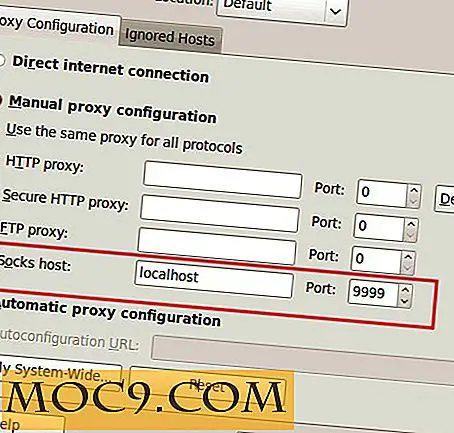Как да създадете, да споделите и да редактирате плейлист в YouTube
Ако сте потребител на захранване в YouTube, може да искате да създадете колекция за видеоклипове. Може би сте събиране на уроци за любимите си хоби плавателни съдове и искате някъде да ги пазят. Може би планирате ваканция с приятели или семейство и искате да запазите всичките си вдъхновения, за да споделите с другите. Каквито и да са причините ви, плейлиста в YouTube е много полезен за събирането, преглеждането и споделянето на големи партиди видеоклипове.
Създаване на плейлист
Ако гледате видеоклип и искате да създадете плейлист въз основа на него, това е много лесно. Просто превъртете надолу и потърсете този бутон под играча отдясно:

Ако никога преди не сте правили плейлист, менюто, което се показва, трябва да е относително празно. За да направите нов плейлист, кликнете върху бутона "Създаване на нов плейлист" в долната част на екрана.

Ще се появи нов прозорец, в който се искат две неща: име и настройка за публичност. За името, дайте на плейлиста си нещо запомнящо се и лесно да се идентифицира.

Настройките за поверителност изискват малко повече мисъл:
- Обществеността позволява на всеки да види плейлиста. Това включва хора, които гледат вашите плейлисти в канала ви в YouTube и хора, които имат достъп до връзката си. Хората също ще могат да намерят своя плейлист в резултатите от търсенето. Ако създавате плейлист за вдъхновение, наречен "Хавайски идеи" и някой търси YouTube за нещо подобно, то ще се появи в техните търсения.
- Скритата ще спре плейлиста да се показва в търсенията на други хора, както и да се показва в канала ви. Ако обаче дадете на някого пряка връзка към плейлиста, той може да види всичките ви видеоклипове. Това е идеално, ако искате да споделите плейлиста с избрани хора.
- Скритата прави плейлиста напълно невидим за вас. Това е идеално, ако съставяте списък по лични причини и всъщност не искате други хора да гледат, дори ако успеят да получат директна връзка към плейлиста.
Щом приключите с персонализирането на плейлиста, кликнете върху "Създаване".
Вашият плейлист вече ще бъде създаден. Тя ще съдържа само едно видео досега - това, което току-що добавихте. Можете да го видите по всяко време, като кликнете върху бутона за опции горе вляво и го намерите под "Библиотека".

Редактиране на плейлиста
Добавяне на видеоклипове
Сега, когато има готов плейлист, нека да добавим видеоклипове към него! Ако установите, че гледате видеоклип, който бихте искали да добавите, просто повторете същите стъпки, както по-горе; вместо да създадете нов плейлист, кликнете върху името на плейлиста, към който искате да го добавите.

Можете също да добавяте видеоклипове, като ги отваряте от библиотеката си, както е описано по-горе. След като сте в екрана на плейлиста, кликнете върху бутона "Редактиране". Това ще ви отведе до екрана "редактиране на плейлист".

Отдясно под заглавието на плейлиста кликнете върху "Добавяне на видеоклипове".

Това ще доведе до интерфейс, който ви позволява да търсите и добавяте видеоклипове в YouTube в движение. Можете да добавяте видеоклипове чрез URL адрес и да избирате видеоклипове за избор от собствения си канал. Това прави приятна опция за "добавяне на партиди", ако искате да добавите много видеоклипове, без да посещавате всеки отделно.

Подреждане и изтриване на видеоклипове
Ако имате видеоклипове, които са "неработещи" или изобщо не трябва да са там, отворете екрана "редактирай плейлиста", както направихте по-горе. След това задръжте курсора на мишката върху видеоклипа и кликнете върху кръст бутона, който се показва горе вдясно, за да го премахнете.

По същия начин можете да кликнете върху бутона "Още" до кръста, за да преместите видеото нагоре или надолу.

Ако имате предвид по-точното местоположение на видеоклипа, можете да го плъзнете нагоре и надолу, като използвате дръжката вляво.

Споделяне и сътрудничество за плейлиста ви
Ако зададете поверителността на плейлиста като обществено или скрито, можете да споделите плейлиста си с други хора чрез връзка. Трябва само да влезете в плейлиста от библиотеката си, да копирате URL адреса и да го поставите там, където искате да го споделите. Всеки, който кликне върху връзката, може да преглежда и възпроизвежда видеоклиповете в плейлиста, но не може да редактира съдържанието му.
Ако искате да промените видимостта на плейлиста, отворете екрана "Редактиране на плейлист", както е показано по-горе. Кликнете върху бутона "Настройки на плейлиста".

Под "Персонализиране на плейлиста" можете да промените видимостта на плейлиста.

В същия екран можете да добавите сътрудници, за да редактирате плейлиста си с вас, ако сте задали видимостта му на публична или на скрита. Просто отидете в раздела "Сътрудничество" и активирайте съвместната работа, след което споделете връзката, която YouTube ви предоставя с доверени лица. След като приемат поканата, те могат да помогнат да добавите видеоклипове към плейлиста ви.

Възпроизвеждане с плейлисти
Ако искате да събирате или споделяте едновременно голяма част от видеоклиповете в YouTube, плейлистът е идеалният начин да го направите. Сега знаете как да го настроите, как да го редактирате и как да го споделите с приятели и семейство.
Виждате ли, че се възползвате от плейлисти в бъдеще? Кажете ни по-долу!